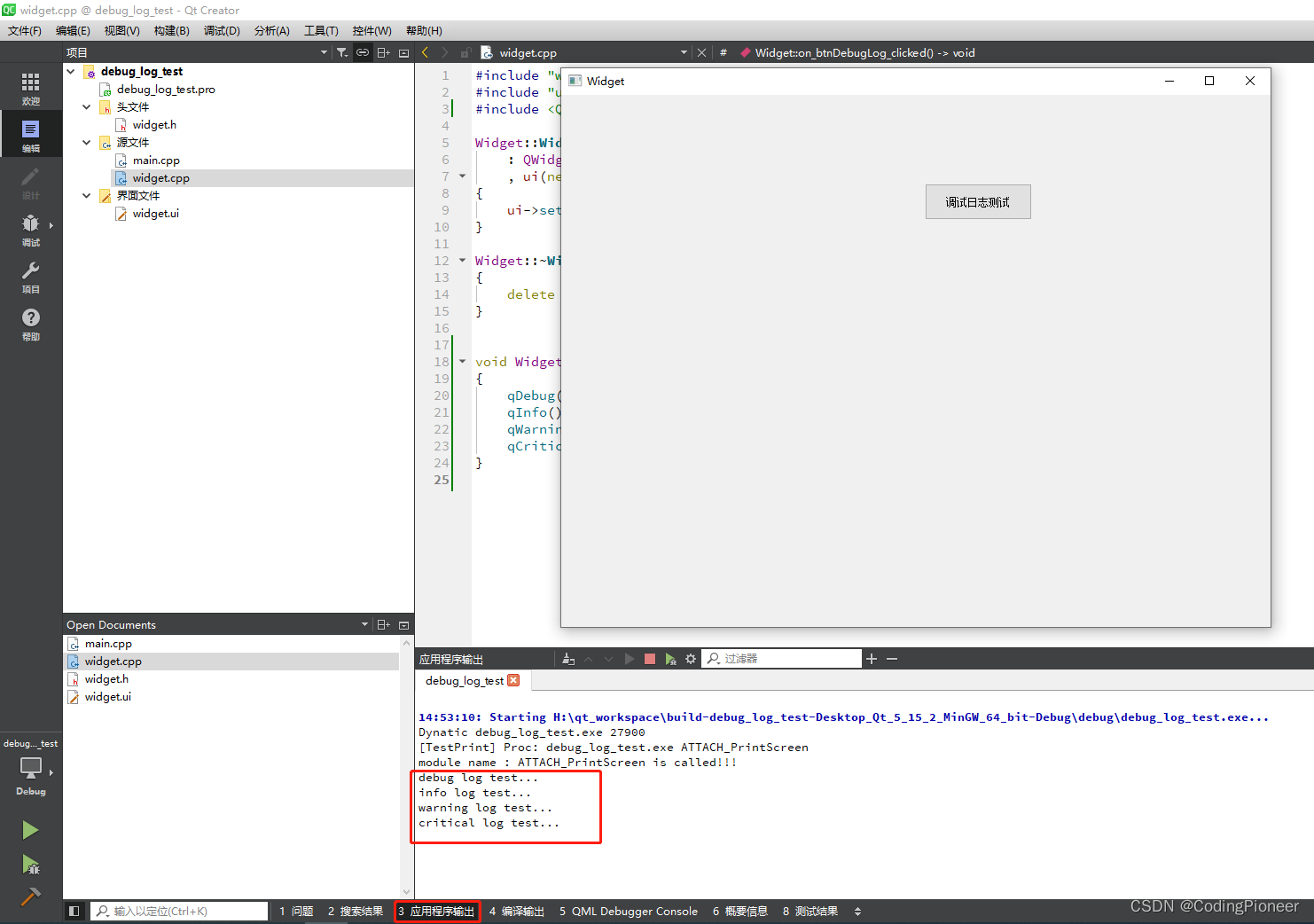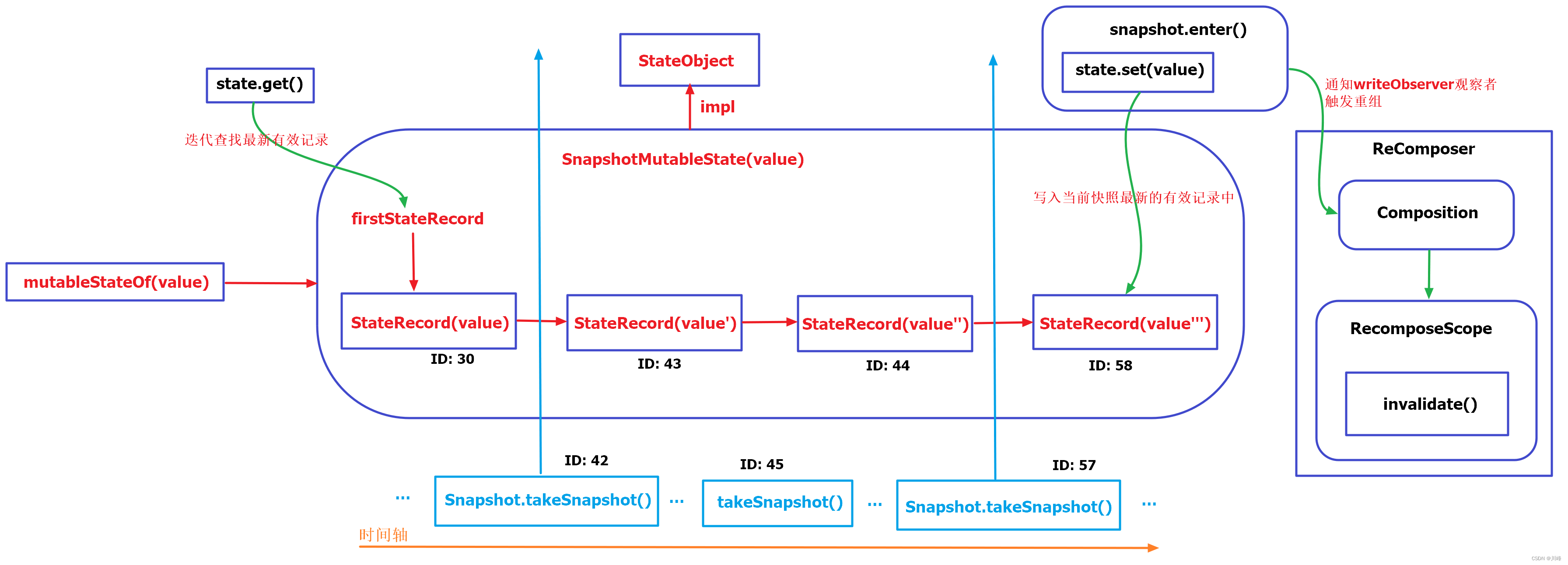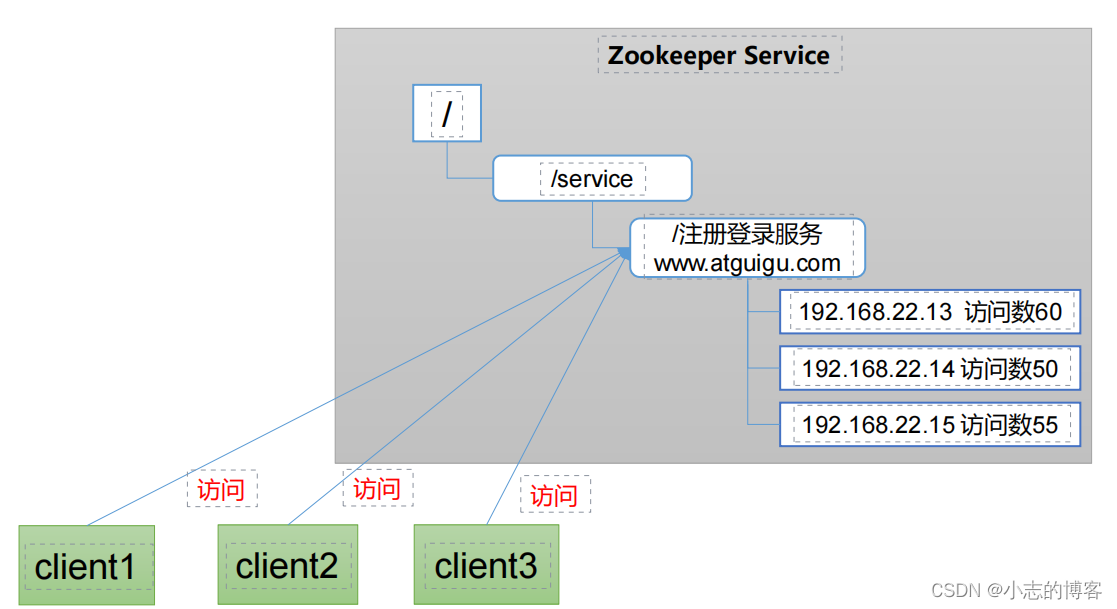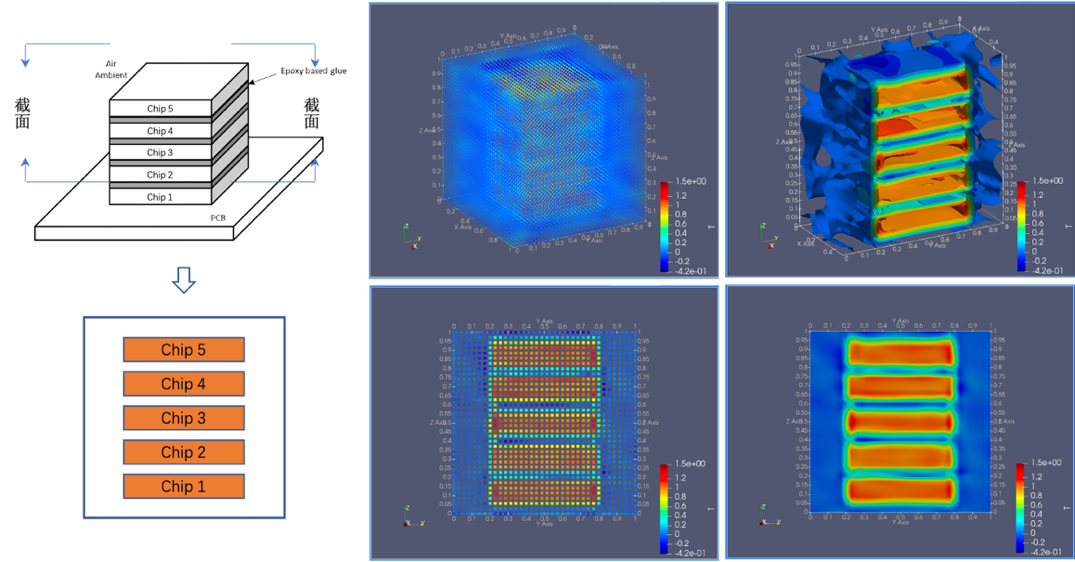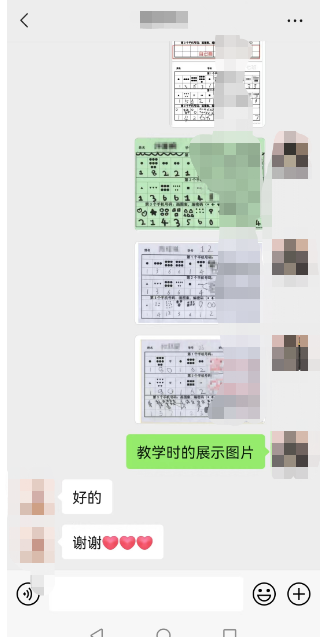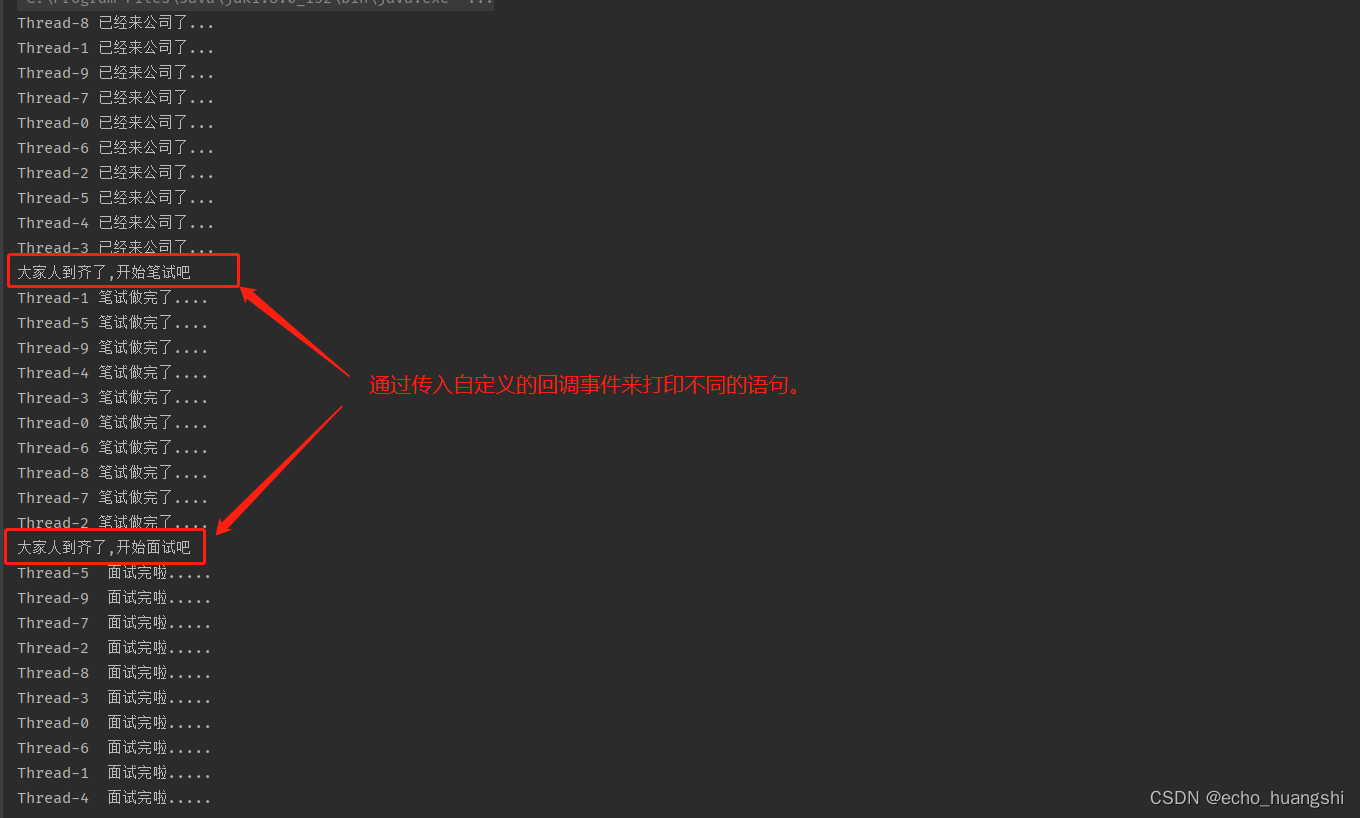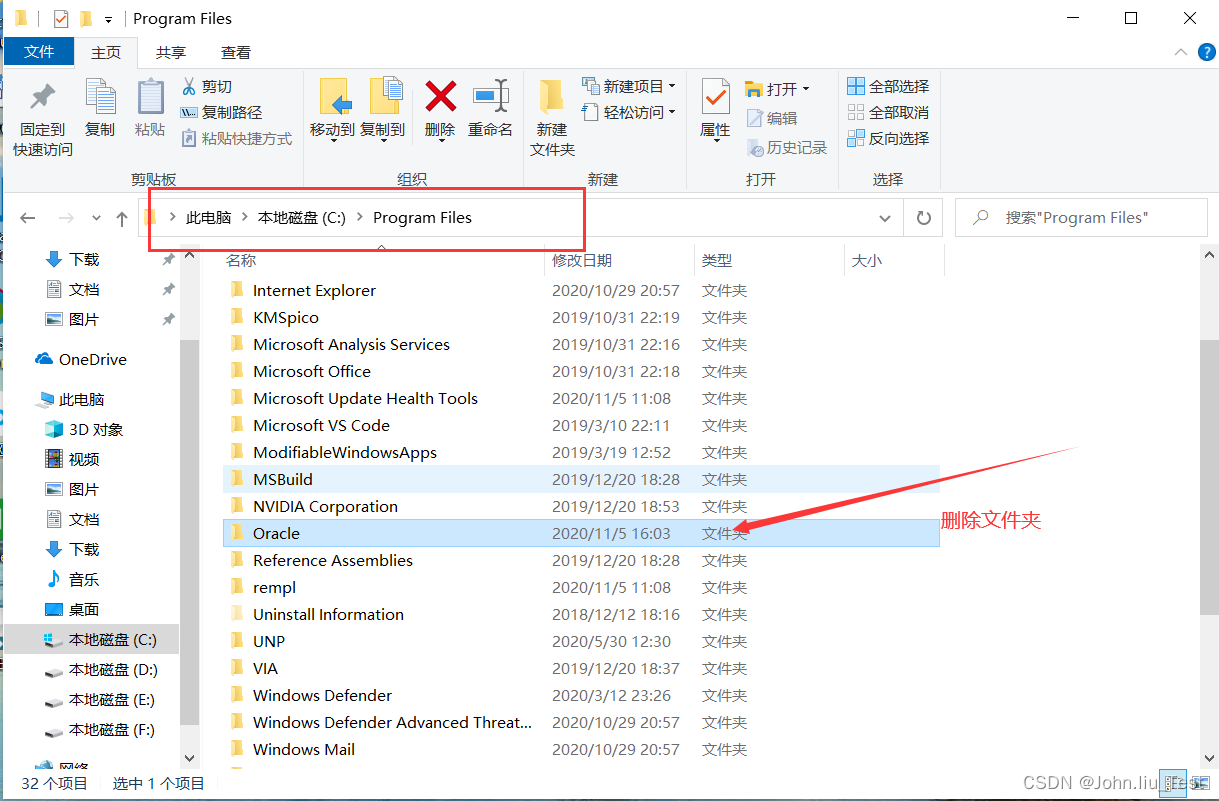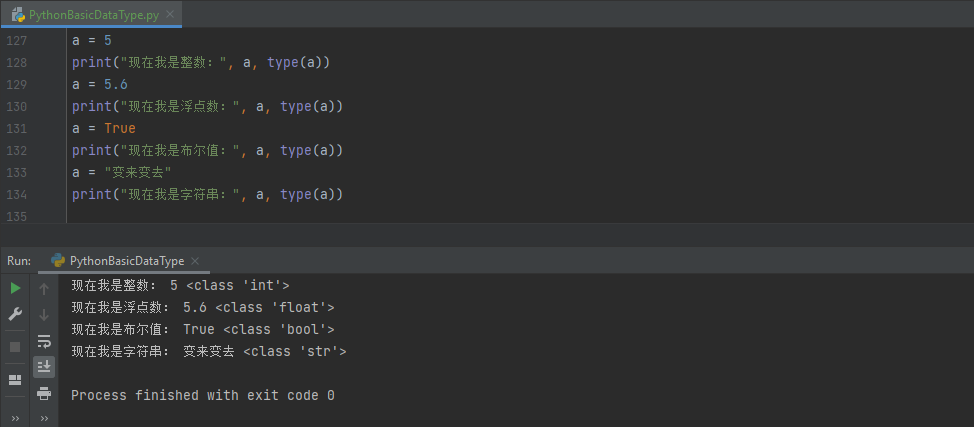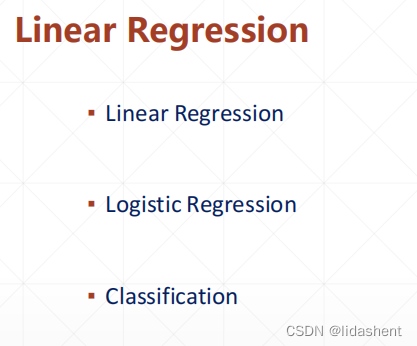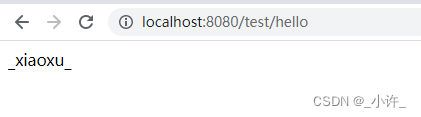Qt学习笔记-Qt程序中的调试日志
- 环境说明
- Qt程序中调试日志
- 使用案例
对于一门好的编程语言或者开发框架来说,便捷的调试日志功能是必不可少的。QT作为一个跨平台的开发工具,内置了便捷的调试日志功能,本文就对其做一个简介。
环境说明
操作系统:Windows10 专业版
Qt版本:qt5.15.2
Qt程序中调试日志
//在开头包含QDebug
#include <QDebug>
//使用以下宏记录要输出的日志
qDebug() << "debug log test...";
qInfo() << "info log test...";
qWarning() << "warning log test...";
qCritical() << "critical log test...";
使用案例
1、首先打开Qt Creator新建一个Qt的项目,如下,点击文件->New Project,如下图:

2、模版选择Application(Qt)->Qt Widgets Application,然后点击“选择”按钮,如下图:

3、给项目起一个名字:debug_log_test,然后点击“下一步”按钮,如下图:

4、Build system选择默认的qmake就行,然后点击“下一步”按钮,如下图:

5、在Class Information部分,我把Base class改为了QWidget,起始就是一个不带菜单和工具栏的窗体,然后点击“下一步”按钮,如下图:

6、Translation File可以先不用设置,直接点击“下一步”按钮,如下图:

7、编译套件选择这里我勾选了MinGW 64-bit,可以根据自己需要调整,这里列出的套件是在安装Qt时勾选的。然后点击“下一步”按钮,如下图:
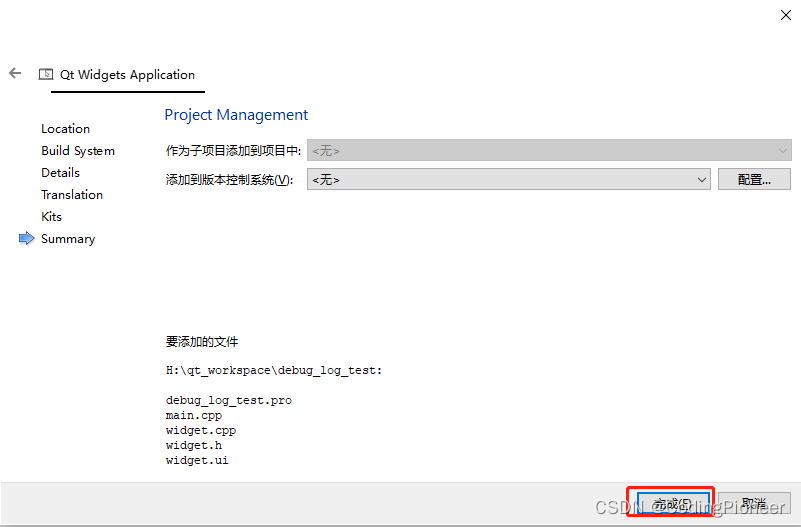
8、直接点击“完成”按钮,如下图:

9、双击界面文件->widget.ui文件,打开表单设计界面,如下图:

10、用鼠标从左侧工具箱中拖拽一个Push Button到窗体设计器中,如下图:

调整Push Button的大小,并在右侧属性窗口中修改其属性。
11、鼠标右键点击窗体设计器中的Push Button,在弹出菜单中选择“转到槽”,如下图:

12、然后弹出选择信号函数窗口,如下图:

13、这里选择clicked(),然后点击“确定”按钮,如下图进入代码视图:

14、然后我们在widget.cpp的开头部分增加以下代码
#include <QDebug>
在Push Button的槽函数中添加以下代码:
void Widget::on_btnDebugLog_clicked()
{
qDebug() << "debug log test...";
qInfo() << "info log test...";
qWarning() << "warning log test...";
qCritical() << "critical log test...";
}
如下图:

15、然后保存对代码的修改,按Ctrl+R运行程序,出现运行界面如下图:

16、点击运行窗口中的“调试日志测试”按钮,就可以在qt creator的应用程序输出窗口中看到对应的日志内容,如下图: